如何设置有质感的PPT背景
1、在PPT页面中任意处,单击鼠标右键,点选“设置背景格式”。
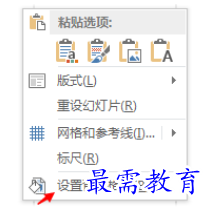
2、PowerPoint 右侧出现“设置背景格式”窗体,选择“填充”→“图案填充”。
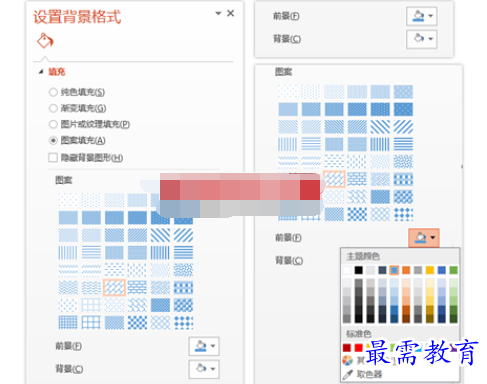
3、选择喜欢的图案纹理,前景色填充颜色调整,背景色调整。
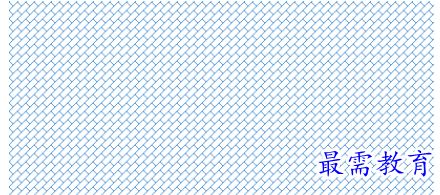
简单地通过这三部曲就可以实现制作有质感的背景啦!如果要实现更高的要求,需要你配合颜色的搭配(在“其他颜色”中自定义),也需要你进行反复的尝试!
是不是觉得现在的效果还有点太简陋?
其实,当做好了背景纹理之后,我们还可以通过对前景形状和文字设置透明度来得到更高级的效果,比如本教程的封面画面角部的处理,在设置好背景纹理填充之后,还进行了下面三个步骤:
1、绘制出如下三个三角形
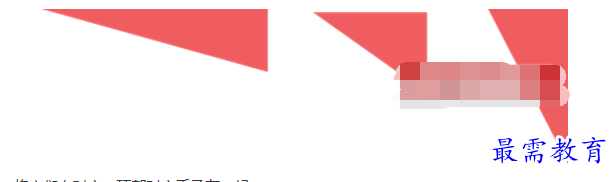
2、将它们右对齐、顶部对齐重叠在一起
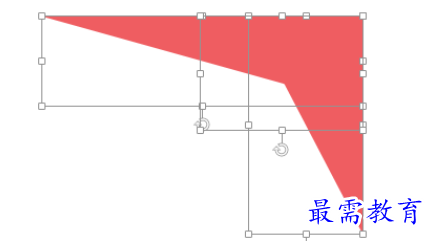
3、将三个三角形的透明度均调整为70%,并编为一组,置放于页面角部
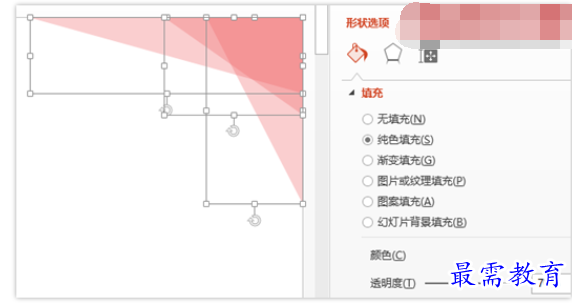
如果已经设置好了背景纹理填充,背景的纹理就会透过半透明的三角形显示出来,这样就得到了我们教程封面图中的效果啦。
有同学提问:如果我希望质感的背景出现在幻灯片的每一页,该怎么办呢?不能一页一页调整,或者将第一页反复复制粘贴吧?
其实很简单,只需要点击设置背景格式最下方的全部应用按钮,就可以将整个样式应用到每张幻灯片了,即便是新建的幻灯片也会自动套用整个背景的哦!
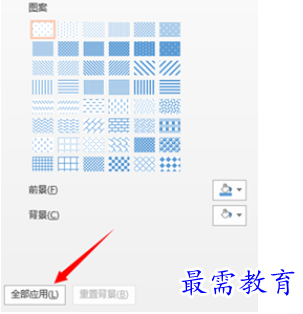
自己动手找点乐趣吧,看看你能不能做出下图的背景纹理!
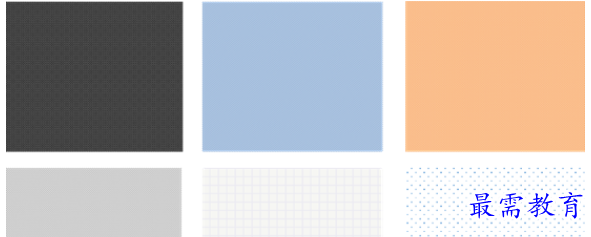
继续查找其他问题的答案?
-
2021-02-012次播放
-
2021-02-017次播放
-
2021-02-0157次播放
-
2021-02-017次播放
-
2021-02-0120次播放
-
2021-02-013次播放
-
2021-01-305次播放
-
PowerPoint 2019如何更改SmartArt图形的颜色?
2021-01-309次播放
-
2021-01-304次播放
-
2021-01-303次播放
 办公软件操作精英——周黎明
办公软件操作精英——周黎明
 湘公网安备:43011102000856号
湘公网安备:43011102000856号 

点击加载更多评论>>